Borre fácilmente todos los contenidos y configuraciones en iPhone, iPad o iPod de forma completa y permanente.
- Borrar archivos basura de iPhone
- Borrar la caché del iPad
- Borrar iPhone Safari Cookies
- Borrar caché de iPhone
- Borrar la memoria del iPad
- Borrar iPhone Safari History
- Eliminar contactos de iPhone
- Eliminar iCloud Backup
- Eliminar correos electrónicos de iPhone
- Eliminar iPhone WeChat
- Eliminar iPhone WhatsApp
- Eliminar mensajes de iPhone
- Eliminar fotos de iPhone
- Eliminar lista de reproducción de iPhone
- Eliminar contraseña de restricciones de iPhone
Formas útiles de borrar el historial en iPhone [2023] - Resuelto
 Actualizado por Lisa ou / 16 de noviembre de 2021 14:20
Actualizado por Lisa ou / 16 de noviembre de 2021 14:20Si su pasatiempo es buscar cosas a través del navegador de Internet en su iPhone, entonces probablemente sepa que cada búsqueda y actividad que está realizando se registra a través del historial del navegador. Es bueno tener un historial de búsqueda, ya que puede facilitar su tarea si prefiere volver a visitarlo. Por ejemplo, si desea buscar algo que haya buscado antes, con la ayuda de datos históricos, no tendrá que volver a escribirlos, solo necesita ubicar los datos del historial y tocarlos. Sin embargo, si no desea que otros tengan acceso a la actividad que está realizando en el navegador de su iPhone por razones de privacidad, lo mejor que puede aprender es cómo eliminarlos. Con eso, no busques más, ya que aquí en FoneLab, ya tenemos varias soluciones para tus inquietudes. Este artículo lo guiará sobre cómo borrar el historial en iPhone.
![Formas útiles de borrar el historial en iPhone [2023] - Resuelto](https://www.fonelab.com/images/foneeraser/how-to-clear-history-on-iphone.jpg)
Hay varias formas de eliminar el historial de su iPhone. Algunos de ellos son más efectivos que otros, obviamente, por lo que es una buena idea clasificar los 3 métodos diferentes para decidir cuál es el más adecuado para usted.

Lista de Guías
FoneEraser para iOS es el mejor limpiador de datos de iOS que puede borrar fácilmente todos los contenidos y configuraciones en iPhone, iPad o iPod de forma completa y permanente.
- Limpie los datos no deseados de iPhone, iPad o iPod touch.
- Borre los datos rápidamente con sobrescritura única, lo que puede ahorrarle tiempo para una gran cantidad de archivos de datos.
- Es seguro y fácil de usar.
Parte 1. Cómo borrar el historial de Safari de iPhone
Su navegador Safari registra automáticamente su acción a través del navegador de historial en forma de pequeños archivos. Estos pequeños archivos se recopilan y almacenan en algún lugar de los documentos y datos de su navegador Safari. Cuando pasa más tiempo en el navegador Safari, sin saberlo, los datos del historial se sobrecargan en su navegador, lo que resulta en problemas no deseados, como fallas de la aplicación y problemas de carga. Dicho esto, borrar el historial de iPhone Safari es la mejor manera de resolver estos problemas. A continuación, le indicamos cómo eliminar el historial en el iPhone en Configuración y manualmente:
Pasos sobre cómo borrar todo el historial de Safari de iPhone:
Paso 1En tu iPhone, abre Ajustes. Desplácese hacia abajo y toque Safari.
Paso 2A continuación, en la página de Safari, desplácese hacia abajo y haga clic en Borrar historial y datos del sitio web.
Paso 3Luego, todos los datos del historial de Safari y otros archivos basura como cachés, archivos temporales y cookies también se borrarán de su dispositivo.

Pasos sobre cómo borrar el historial de Safari de iPhone de forma selectiva:
Paso 1Abra la aplicación Safari y luego haga clic en el Favoritos icono en la esquina inferior derecha de la interfaz.
Paso 2Después de eso, deslice hacia la derecha para ir al panel Historial y seleccione los datos del historial que desea borrar, luego deslícelo hacia la izquierda. Cuando el Borrar aparece el botón, simplemente tóquelo para borrar el historial.
Paso 3Si desea eliminar su historial de una vez o de forma selectiva, simplemente toque el botón Actualizar botón en la esquina inferior derecha de la pantalla. Entonces escoge Todos los tiempos, hoy y ayer, hoy, la última hora dependiendo del marco de tiempo de su preferencia.
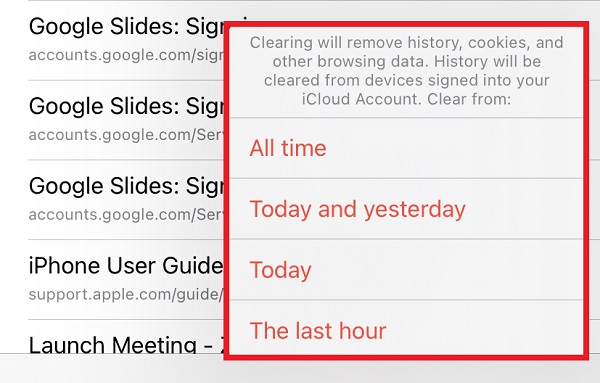
Parte 2. Cómo borrar el historial de Google Chrome de iPhone
El navegador Google Chrome como alternativa al navegador Safari también almacena archivos de datos históricos cuando se está utilizando. Lo mismo con Safari, también necesita una limpieza de vez en cuando para deshacerse de algunos posibles problemas. Si aún no sabe cómo borrar su historial en iPhone, específicamente en el navegador Google Chrome, a continuación se muestran los pasos a seguir.
Pasos sobre cómo borrar el historial de Google Chrome del iPhone:
Paso 1En tu iPhone, abre el Navegador Google Chrome. Luego, toque el Elipsis luego seleccione Historial.
Paso 2Si desea borrar el historial de forma selectiva, pulse el botón Editar en la esquina inferior derecha de la pantalla, luego elija los datos del historial que desea eliminar y toque el botón Borrar en la esquina inferior izquierda.
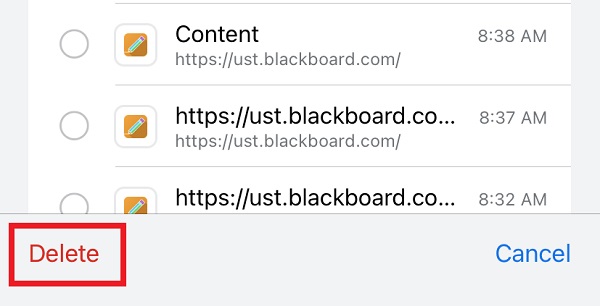
Paso 3Si desea eliminar todo su historial de una vez, toque el botón Eliminar datos de navegación en la esquina inferior derecha de la pantalla, luego seleccione o marque la historial de navegación y toca el Eliminar datos de navegación.
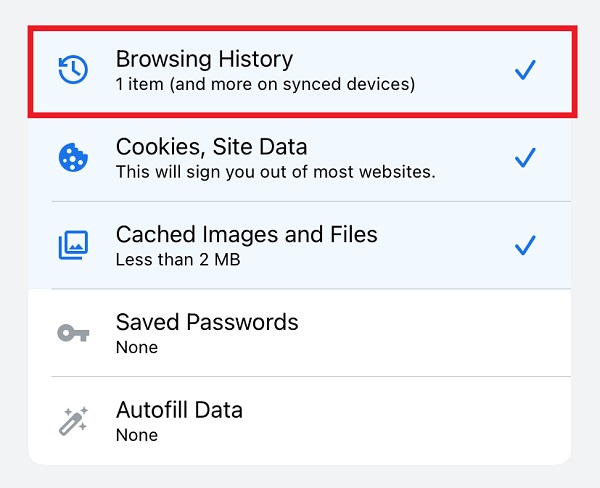
FoneEraser para iOS es el mejor limpiador de datos de iOS que puede borrar fácilmente todos los contenidos y configuraciones en iPhone, iPad o iPod de forma completa y permanente.
- Limpie los datos no deseados de iPhone, iPad o iPod touch.
- Borre los datos rápidamente con sobrescritura única, lo que puede ahorrarle tiempo para una gran cantidad de archivos de datos.
- Es seguro y fácil de usar.
Parte 3. Cómo borrar el historial de iPhone con FoneEraser para iOS
Elija libremente entre las opciones de nivel de borrado que FoneEraser para iOS te ofrece. Este programa está especialmente diseñado para borrar el historial de su iPhone en solo unos segundos y hacer clic. En nuestro caso, puedes usarlo como una herramienta para borrar el historial de tu iPhone por completo. No hace falta decir que borrará todos los datos de su iPhone.
Pasos sobre cómo borrar el historial de iPhone con FoneEraser para iOS:
Paso 1Primero, vaya al sitio web oficial de FoneLab, luego descargue FoneEraser para iOS y luego instálelo en su computadora. Conecte su iPhone a la computadora a través del cable de carga USB. Si se le solicita, toque el botón Confía en en la notificación emergente de tu iPhone.
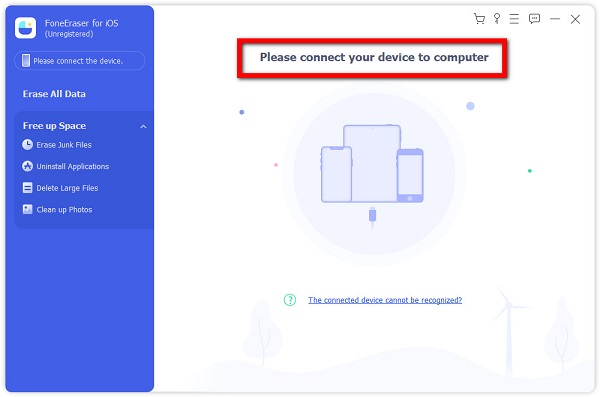
Paso 2Haga clic en el Análisis Rápido para escanear los archivos de su dispositivo. Luego, haga clic en el Borrar todos los datos y elige el nivel de borrado entre las opciones: Bajo, Medio y Alto. (Se sugiere nivel alto). Pero debe tener en cuenta que los datos eliminados son irrecuperables y no se divulgarán.

Paso 3Por último, haga clic en el borrar botón ubicado en la esquina inferior derecha de la interfaz.

Tenga en cuenta que de esta forma se eliminarán todos los datos del iPhone. Si solo desea borrar el historial del iPhone para liberar espacio, puede elegir Liberar espacio para eliminar los archivos innecesarios sin perder datos.
Parte 4. Preguntas frecuentes sobre cómo borrar el historial del iPhone
FoneEraser para iOS es el mejor limpiador de datos de iOS que puede borrar fácilmente todos los contenidos y configuraciones en iPhone, iPad o iPod de forma completa y permanente.
- Limpie los datos no deseados de iPhone, iPad o iPod touch.
- Borre los datos rápidamente con sobrescritura única, lo que puede ahorrarle tiempo para una gran cantidad de archivos de datos.
- Es seguro y fácil de usar.
1. ¿Borrar el historial de Safari reinicia la aplicación?
De hecho, no. Básicamente, simplemente eliminará el historial, pero aún quedan otros como marcadores, favoritos, etc.
2. ¿Cuándo es el mejor momento para borrar el historial web en el iPhone?
No existe el mejor momento para borrar el historial del iPhone; sin embargo, es recomendable hacerlo cuando tenga problemas con su iPhone con frecuencia, como problemas de espacio de carga y almacenamiento. Implica que si se está quedando sin espacio, podría ralentizar su iPhone, por lo que eliminar el historial es un buen método para devolver las cosas a donde pertenecen.
FoneEraser para iOS es el mejor limpiador de datos de iOS que puede borrar fácilmente todos los contenidos y configuraciones en iPhone, iPad o iPod de forma completa y permanente.
- Limpie los datos no deseados de iPhone, iPad o iPod touch.
- Borre los datos rápidamente con sobrescritura única, lo que puede ahorrarle tiempo para una gran cantidad de archivos de datos.
- Es seguro y fácil de usar.
Conclusión
A medida que este artículo llega a su fin, su pregunta: cómo borro mi historial en mi iPhone no será tan difícil como cree. Las formas mencionadas anteriormente serán útiles para todas sus preferencias de historial de borrado. FoneLab, como solucionador de problemas y proveedor de herramientas de confianza, es el que más le conviene en cualquier historial de limpieza que desee. Deje la oportunidad de probar la mejor herramienta que pueda usar. Visite el sitio oficial de FoneLab y descargue el FoneEraser para iOS ¡ahora!
